申請図書出力/WEB申請書編集
ARCHITREND ZEROの図面データ(PDF)と申請に必要な情報(XML)を出力し、3Dカタログ.comサイトのWEB申請書作成システムを介して、一部の申請機関システム(申プロ形式、ハウスプラス形式)に取り込むことができる確認申請用xmlを出力します。
メモ
- WEB申請書作成連携には、3Dカタログ.comの有料会員Bプランが必要です。有料会員Bプラン契約者からデータを共有されている場合は、有料会員Aプランまたは無料会員の方も利用できます。
- 一部の申請機関システムは、こちらの補足(指定審査機関への電子申請について)を参照してください。
- 3Dカタログ.comサイトのWEB申請書作成システムからZERO連携データ無しで確認申請xmlを新規作成することもできます。(3DCcomへルプ:WEB確認申請書作成の流れ)
申請図面を出力してWEB申請書作成に連携する
 「申請」メニューから「申請図書出力」を選びます。
「申請」メニューから「申請図書出力」を選びます。- 「申請図書出力の流れ」ダイアログで申請書出力の流れを確認して、「OK」をクリックします。
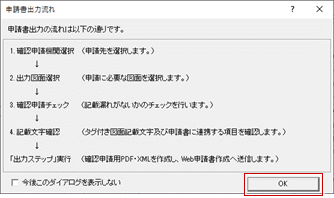
- 「確認申請機関選択」ダイアログで対象地域、申請機関を選択して、「出力画面へ進む」をクリックします。
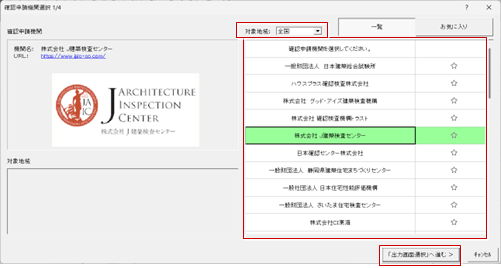
- 出力図面を選択して、「確認申請チェックへ進む」をクリックします。
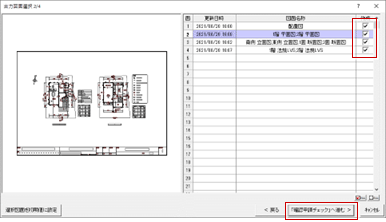
※「図面名称」を修正するには、「図面印刷」にて対象図面の図面名称を変更するか、図枠に「図面名称」項目を配置して名称(属性)変更します。 - 「確認申請チェック」ダイアログが開きます。既に確認申請チェックを行っている場合は、その内容が確認できます。
再チェックを行う場合は「確認申請チェック実行」をクリックします。 - 「文字タグ確認へ進む」をクリックします。
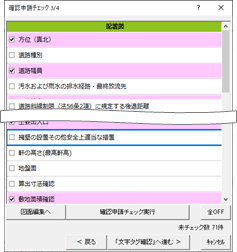
- タグ付けされた文字および寸法線等を一覧で確認できます。一覧の項目を選択すると、入力された図面を開いて該当箇所を確認できます。
- 「出力ステップ実行」をクリックします。
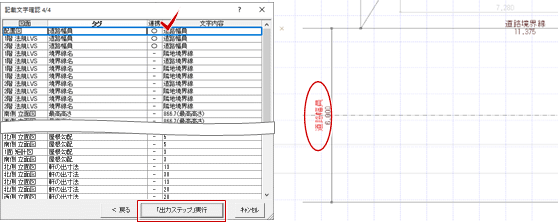
- 申請図面PDFとXMLが出力されます。続けてWEB申請書作成に連携する場合は「WEB申請書作成システムに送信する」をクリックします。
WEB確認申請書作成の手順については、3Dカタログ.comサイトの「3DCcomへルプ:ZERO(図面印刷)から連携する」をご覧ください。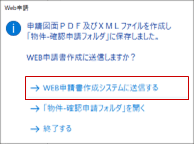
- 手順5、6の「確認申請チェック」ダイアログの「図面編集へ」をクリックして、選択しているチェック項目の入力図面を開いて編集を行えます。この場合、WEB申請書出力は中断されます。
- 「「物件ー確認申請フォルダ」を開く」で開くフォルダは、物件データの保存先によって異なります。
・ARCHITREND ManagerまたはARCHITREND ZEROに保存の物件の場合
物件フォルダ(001、002…)の「確認申請」フォルダが開きます。
・ARCHITREND Driveに保存の物件の場合
ARCHITREND Driveの「物件」の「確認申請」フォルダが開きます。 - 出力時に「確認申請」フォルダに同一ファイル名のデータがある場合、下図のメッセージが開きます。データを上書きする場合は「はい」をクリックします。「いいえ」を選択した場合は、ファイル名に日時が付加されて別名保存されます。
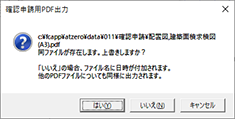
-
XML出力する各階床面積、建築面積は、申請部分と申請以外の合計になります。各表に表示されている合計面積と異なる場合があります。また、面積の各数値は、小数2桁までで小数3桁以下を切り捨てます。
下表の場合、面積の合計は「43.05」でXML出力されます。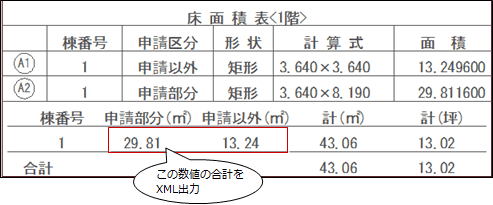
※Ver.8以前に貼り付けた面積表の場合、この表からXML出力されません。物件情報から面積の各数値がXML出力されます。
メモ
確認申請機関の表示について
「確認申請機関選択」ダイアログに表示する申請機関の絞り込みができます。
- 対象地域
対象地域で都道府県を選択して、該当する申請機関を表示します。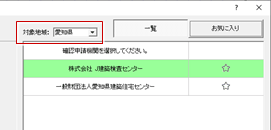
- お気に入り
「☆」マークをクリックしてお気に入りに追加した申請機関を表示します。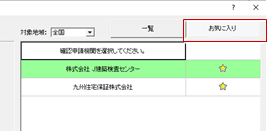
メモ
- 「確認申請機関選択」ダイアログには、3Dカタログ.comに無料会員登録または有料会員登録(AプランまたはBプラン)されている場合、WEB申請可能な申請機関の最新情報が表示されます。
確認申請機関への連携について
「確認申請機関」への取り込みは、各申請期間サイトにおいて手動でおこないます。
WEB確認申請書から申プロ読込み、ハウスプラス読込みの手順については、3DCサイトの「3DCcomへルプ:申請書をダウンロード(作成)する」をご覧ください。
WEB申請書を編集する170850_sns_sec02
 「申請」メニューの「WEB申請書編集」をクリックします。
「申請」メニューの「WEB申請書編集」をクリックします。- 物件のWEB申請書一覧が開きます。
メモ
- 物件データに紐づく申請書データがない場合は、メッセージが表示されます。
「OK」をクリックしてメッセージを閉じ、 「申請」メニューの「申請図書出力」より、申請書データを作成してください。
「申請」メニューの「申請図書出力」より、申請書データを作成してください。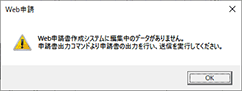
- WEB確認申請書の編集(代理人、建築士の設定等)、計画変更時、中間・完了検査時の作成やデータの共有については、3DCサイトの「3DCcomへルプ:WEB確認申請書作成の流れ」をご覧ください。